Excelで数字とテキストが混在するセルからテキストのみを削除するにはどうすればよいですか?
以下のスクリーンショットに示すように、数字とテキストが混在するセルからすべてのテキストを削除し、数字のみを残すにはどうすればよいですか? この記事の方法がお役に立つでしょう。

ユーザー定義関数を使用して、数字とテキストが含まれるセルからテキストのみを削除する
Kutools for Excelを使用して、数字とテキストが含まれるセルから簡単にテキストのみを削除する
ユーザー定義関数を使用して、数字とテキストが含まれるセルからテキストのみを削除する
以下のユーザー定義関数を使用して、指定されたセルからテキストを削除し、数字のみを保持することもできます。
1. Alt + F11キーを同時に押して、Microsoft Visual Basic for Applicationsウィンドウを開きます。
2. Microsoft Visual Basic for Applicationsウィンドウで、挿入 > モジュールをクリックします。次に、以下のVBAコードをコードウィンドウにコピーして貼り付けます。スクリーンショットをご覧ください:
VBAコード: 数字とテキストが含まれるセルからテキストのみを削除する
Function OnlyNums(strWord As String)
Dim strChar As String
Dim x As Integer
Dim strTemp As String
strTemp = ""
Application.ScreenUpdating = False
For x = 1 To Len(strWord)
strChar = Mid(strWord, x, 1)
If Asc(strChar) >= 48 And _
Asc(strChar) <= 57 Then
strTemp = strTemp & strChar
End If
Next
Application.ScreenUpdating = True
OnlyNums = Val(strTemp)
End Function
Private Sub Worksheet_BeforeDoubleClick(ByVal Target As Range, Cancel As Boolean)
If Not Intersect(Target, Range("A1:B10")) Is Nothing Then Cancel = True
End Sub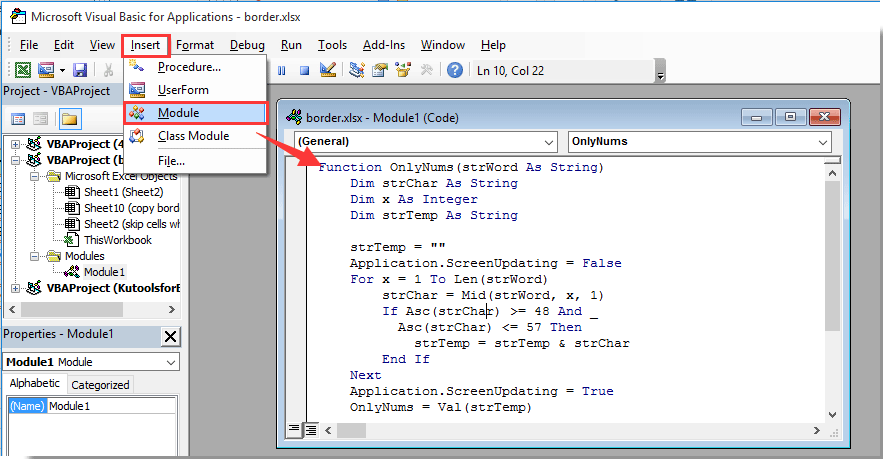
3. Alt + Qキーを押して、Microsoft Visual Basic for Applicationsウィンドウを閉じます。
4. 空のセルを選択し、数式バーに=OnlyNums(A2)という数式を入力して、Enterキーを押して結果を得ます。結果のセルを選択したまま、フィルハンドルを下にドラッグしてすべての結果を取得します。スクリーンショットをご覧ください:
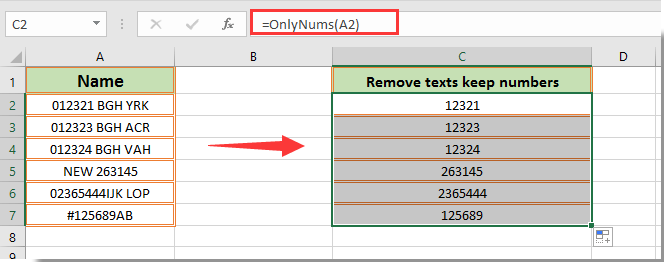
注: 数式内のA2は、テキストを削除し数字のみを保持するセルです。必要に応じて変更してください。
これで、すべてのテキストが削除され、指定されたセルには数字のみが保持されます。
Kutools for Excelを使用して、数字とテキストが含まれるセルから簡単にテキストのみを削除する
このセクションでは、Kutools for Excelの「特定の文字を削除」機能をおすすめします。この機能を使用すると、数回のクリックだけでセルからすべての非数値文字を削除でき、セルには数字のみが保持されます。次の手順に従ってください。
1. テキストを削除して数字のみを保持したいセルを選択し、Kutools > テキスト > 特定の文字を削除 をクリックします。
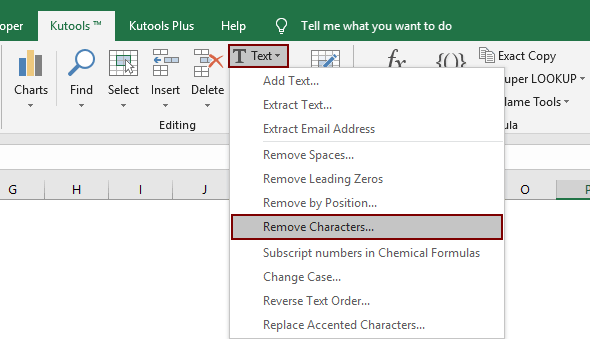
2. 「 特定の文字を削除」ダイアログボックスで、非数値 のみをチェックし、OKボタンをクリックします。

選択されたセルからすべての非数値文字が即座に削除されます。以下のスクリーンショットをご覧ください。
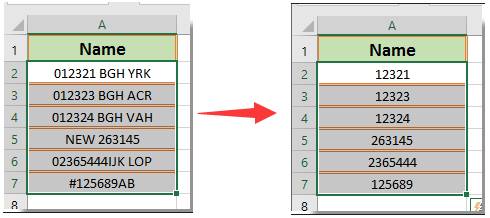
Kutools for Excel - 必要なツールを300以上搭載し、Excelの機能を大幅に強化します。永久に無料で利用できるAI機能もお楽しみください!今すぐ入手
関連記事:
最高のオフィス業務効率化ツール
| 🤖 | Kutools AI Aide:データ分析を革新します。主な機能:Intelligent Execution|コード生成|カスタム数式の作成|データの分析とグラフの生成|Kutools Functionsの呼び出し…… |
| 人気の機能:重複の検索・ハイライト・重複をマーキング|空白行を削除|データを失わずに列またはセルを統合|丸める…… | |
| スーパーLOOKUP:複数条件でのVLookup|複数値でのVLookup|複数シートの検索|ファジーマッチ…… | |
| 高度なドロップダウンリスト:ドロップダウンリストを素早く作成|連動ドロップダウンリスト|複数選択ドロップダウンリスト…… | |
| 列マネージャー:指定した数の列を追加 |列の移動 |非表示列の表示/非表示の切替| 範囲&列の比較…… | |
| 注目の機能:グリッドフォーカス|デザインビュー|強化された数式バー|ワークブック&ワークシートの管理|オートテキスト ライブラリ|日付ピッカー|データの統合 |セルの暗号化/復号化|リストで電子メールを送信|スーパーフィルター|特殊フィルタ(太字/斜体/取り消し線などをフィルター)…… | |
| トップ15ツールセット:12 種類のテキストツール(テキストの追加、特定の文字を削除など)|50種類以上のグラフ(ガントチャートなど)|40種類以上の便利な数式(誕生日に基づいて年齢を計算するなど)|19 種類の挿入ツール(QRコードの挿入、パスから画像の挿入など)|12 種類の変換ツール(単語に変換する、通貨変換など)|7種の統合&分割ツール(高度な行のマージ、セルの分割など)|… その他多数 |
Kutools for ExcelでExcelスキルを強化し、これまでにない効率を体感しましょう。 Kutools for Excelは300以上の高度な機能で生産性向上と保存時間を実現します。最も必要な機能はこちらをクリック...
Office TabでOfficeにタブインターフェースを追加し、作業をもっと簡単に
- Word、Excel、PowerPointでタブによる編集・閲覧を実現。
- 新しいウィンドウを開かず、同じウィンドウの新しいタブで複数のドキュメントを開いたり作成できます。
- 生産性が50%向上し、毎日のマウスクリック数を何百回も削減!
全てのKutoolsアドインを一つのインストーラーで
Kutools for Officeスイートは、Excel、Word、Outlook、PowerPoint用アドインとOffice Tab Proをまとめて提供。Officeアプリを横断して働くチームに最適です。
- オールインワンスイート — Excel、Word、Outlook、PowerPoint用アドインとOffice Tab Proが含まれます
- 1つのインストーラー・1つのライセンス —— 数分でセットアップ完了(MSI対応)
- 一括管理でより効率的 —— Officeアプリ間で快適な生産性を発揮
- 30日間フル機能お試し —— 登録やクレジットカード不要
- コストパフォーマンス最適 —— 個別購入よりお得